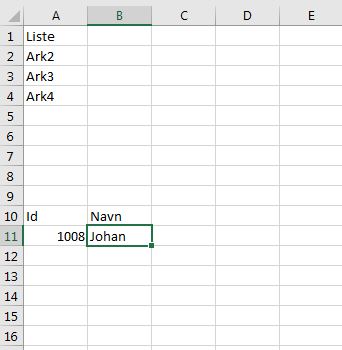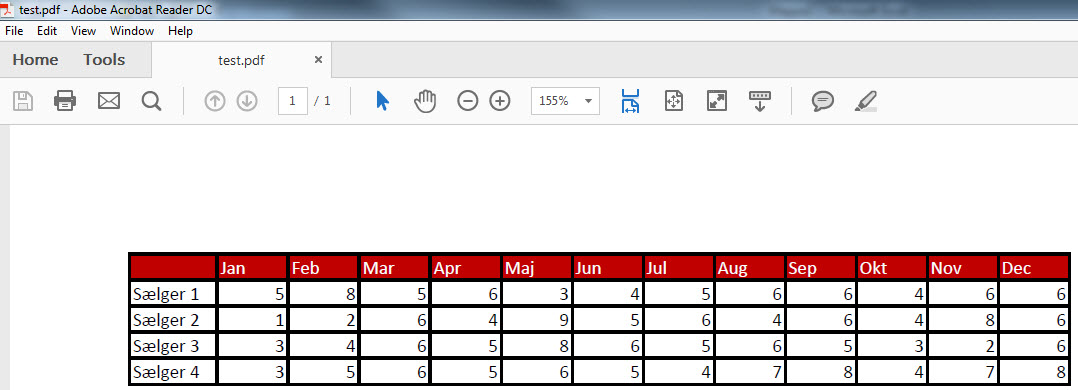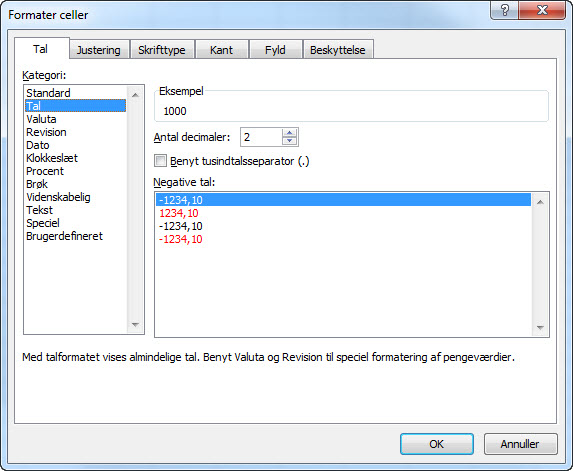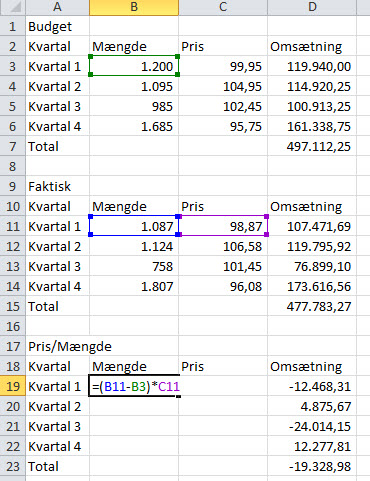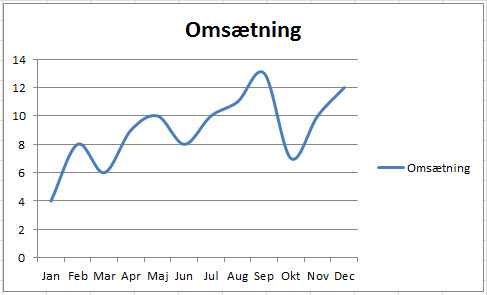Ønsker du et excel password på dele af ark? Det kan være en effektiv måde at kontrollere hvor brugeren har mulighed for at redigere, på den måde sikrer du input det rigtige sted og at excel filen ikke bliver udsat for redigering som kan skade funktionaliteten. Læs med herunder og følg den simple guide hvis du ønsker lignende funktionalitet i dit excel ark.
Trin 1 – Excel password på dele af ark
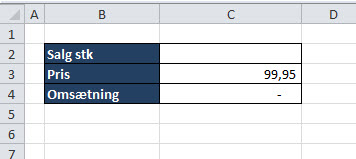
Antag at vi har ovenstående ark, med en simpel beregning. Vi ønsker brugerens input i Celle C2, og ingen andre steder da vores bruger har andre spidskompetencer end Excel. På nuværende tidspunkt kan brugeren ødelægge alt ved at slette indholdet af cellerne, så vi ønsker at sætte adgangskode på arket.
Trin 2 – Excel password på dele af ark
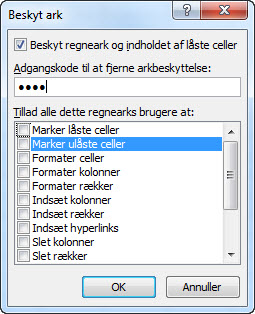
Vi benytter derfor Excel beskyt ark, som der er skrevet om tidligere her på siden. Da vi ønsker at begrænse brugerens muligheder giver vi ham ingen rettigheder udover at se arket, og sætter derfor ingen hak.
Trin 3 – Excel password på dele af ark
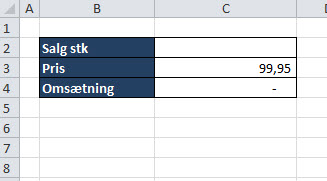
Det betyder dog at vi har fjernet alle muligheder, så brugeren kan ikke engang indtaste i celle C2 som ellers ønsket.
Trin 4 – Excel password på dele af ark
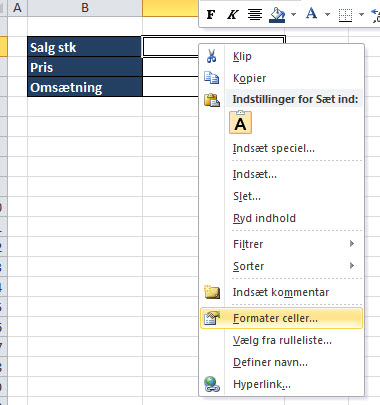
Derfor højreklikker vi på celle C2 og vælger “Formater celler”.
Trin 5 – Excel password på dele af ark
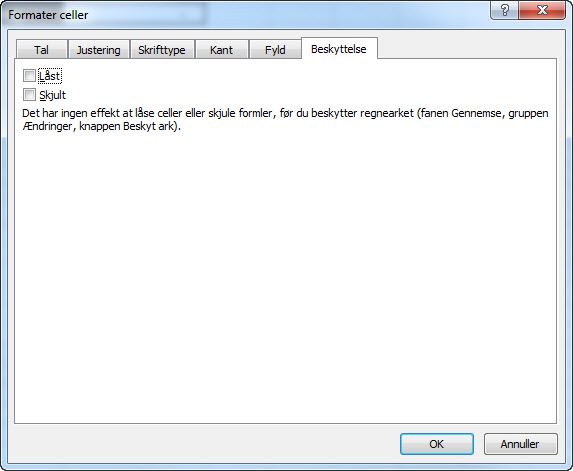
Vi går til “Beskyttelse” og sørger for at der ikke er hak i “Låst”.
Trin 6 – Excel password på dele af ark
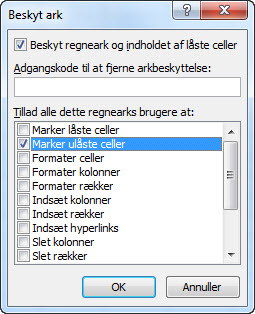
Nu kan vi sætte adgangskode på arket igen, og denne gang vælger vi at brugeren må vælge “Marker ulåste celler”.
Trin 7 – Excel password på dele af ark
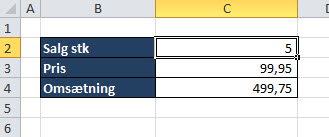
Hermed får brugeren adgang til at indtaste stk i celle C2, mens i alle andre celler får han en advarsel.
Dette er en effektiv måde at sikre det korrekte input fra i dine ark, især nyttig hvis du laver ark som skal udsendes til andre til input. På denne måde sikrer du et ensartet input og ingen fejl grundet fejlagtige sletninger og ændringer i formularer.
Har du spørgsmål eller kommentarer, så skriv en kommentar herunder eller brug kontakt formularen.